こんにちは。 CI/CD を含むクラウドインフラの構築や技術支援を担当している、クラウドエンジニアの佐藤です。
Azure の検証環境に Microsoft 365 のライセンスがなくて困ったことはありませんか?
例えば、Azure Virtual Desktop や Azure AD の条件付きアクセスなど、Azure サブスクリプション以外のライセンスが必要になることがあると思います。
試用版ライセンスのように期限がきたら終わりではなく、検証目的に利用できてライセンスも自動更新される、とても便利な Microsoft 365 開発者プログラムがあります。
次回以降に検証用の Azure サブスクリプションを Microsoft 365 開発者プログラムのテナントに作成して、様々な Azure 検証結果を本ブログでお届けしたいと思います。
今回は、Microsoft 365 開発者プログラムの E5 ライセンスを無料で手に入れてみました。
こちらの
Microsoft 365 開発者プログラム
にアクセスして「今すぐ参加」をクリックします。
※公式ドキュメントは
Microsoft 365 開発者向けサブスクリプションのセットアップ
を参照ください。
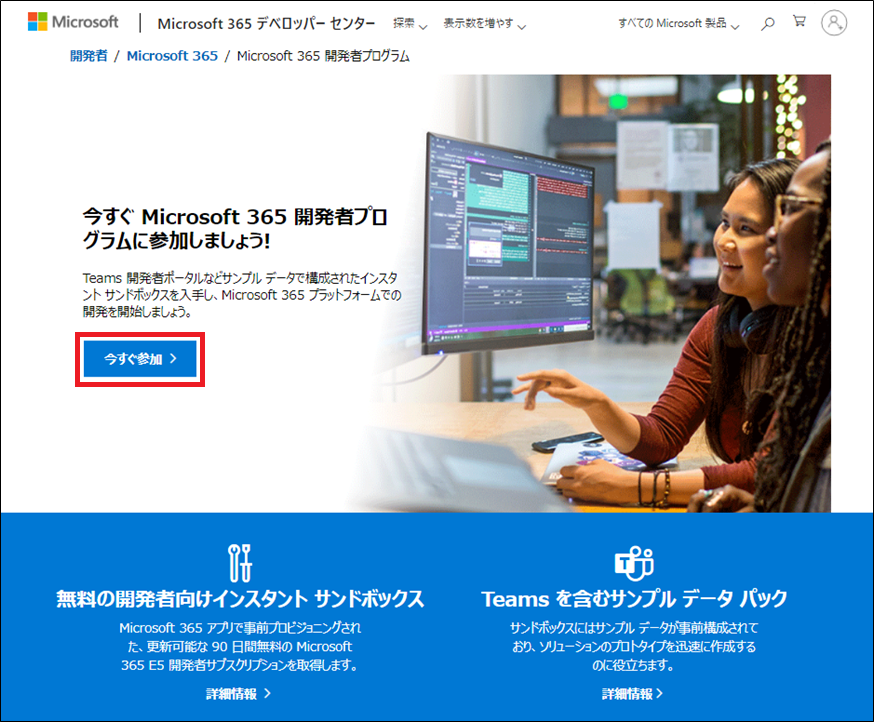
Microsoft アカウントのメールアドレスを入力し、「 Next 」をクリックします。※組織または学校アカウントでも可
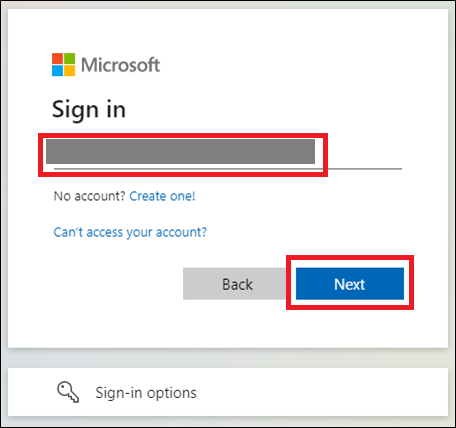
パスワードを入力し、「 Sign in 」をクリックします。
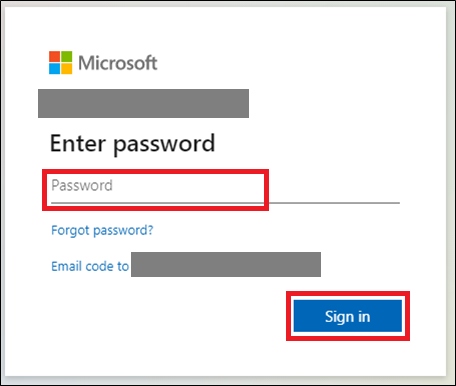
Country/Region に「 Japan 」を選択。
Company に「 ceblog 」を入力。※私の環境は Cloud Engineer Blog なので「 ceblog 」としました。
Language preference に「日本語」を選択。
terms and conditions に同意しチェックボックスにチェックします。
※
日本語の使用条件はこちら
「 Next 」をクリックします。
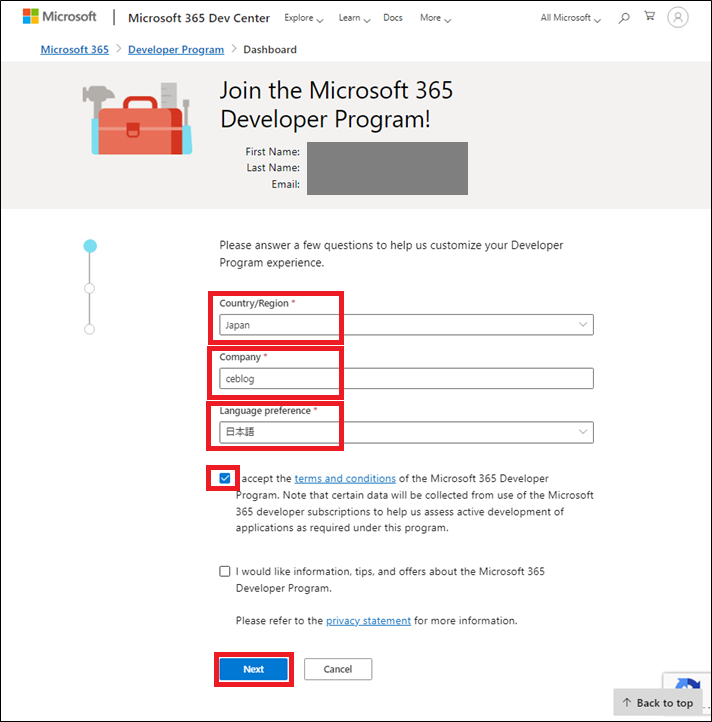
私の場合は「 Personal projects 」のラジオボタンを選択。
「 Next 」をクリックします。
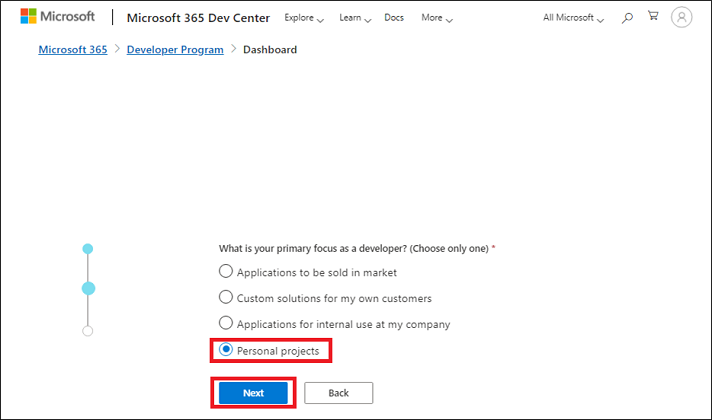
私の場合は「 Microsoft Graph 」のチェックボックスを選択。
「 Save 」をクリックします。
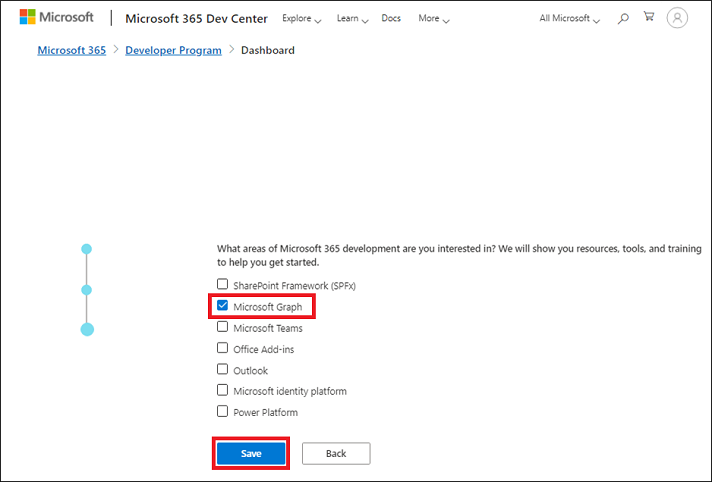
私の場合はサンプルデータが含まれない「 Configurable sandbox 」のラジオボタンを選択。
「 Next 」をクリックします。
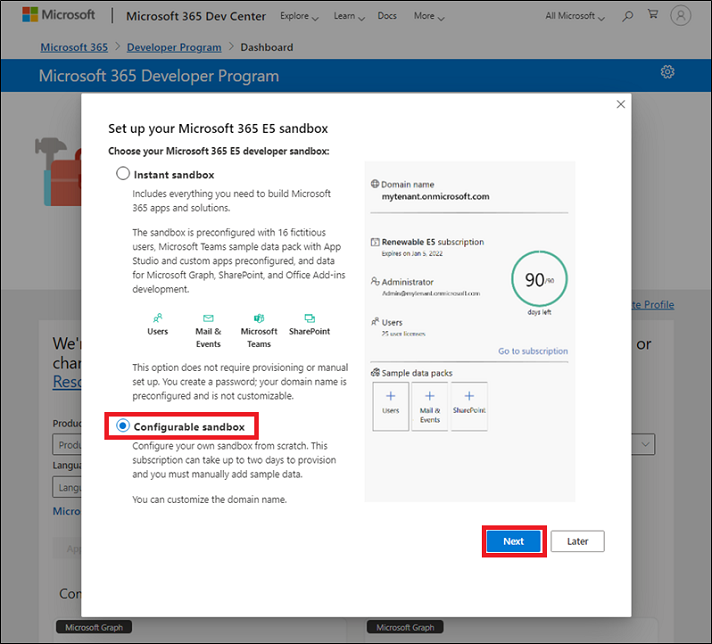
Create username にグローバル管理者となるユーザーのエイリアスを決めて入力。
Create domain に onmicrosoft.com のサブドメインを決めて入力。
Password と Confirm Password に 15 文字以上のパスワードを入力。
「 Continue 」をクリックします。
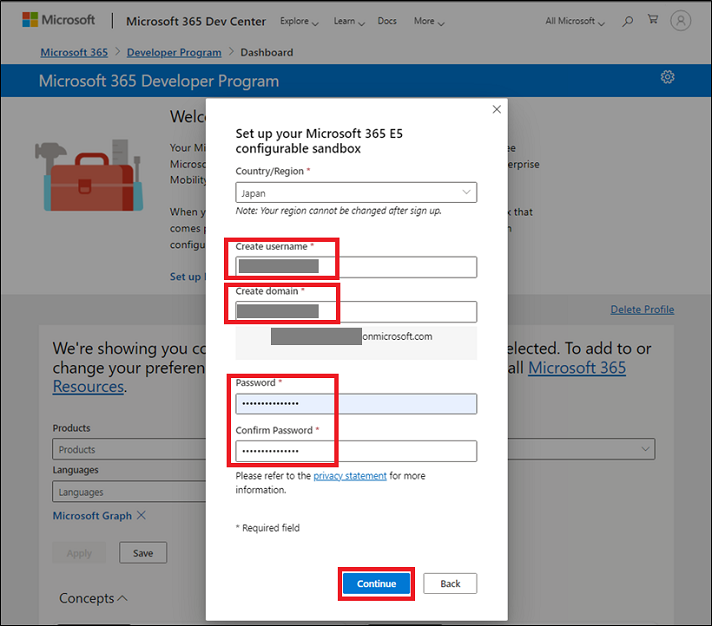
Phone number に自分の携帯番号を入力。
「 Send Code 」をクリックします。
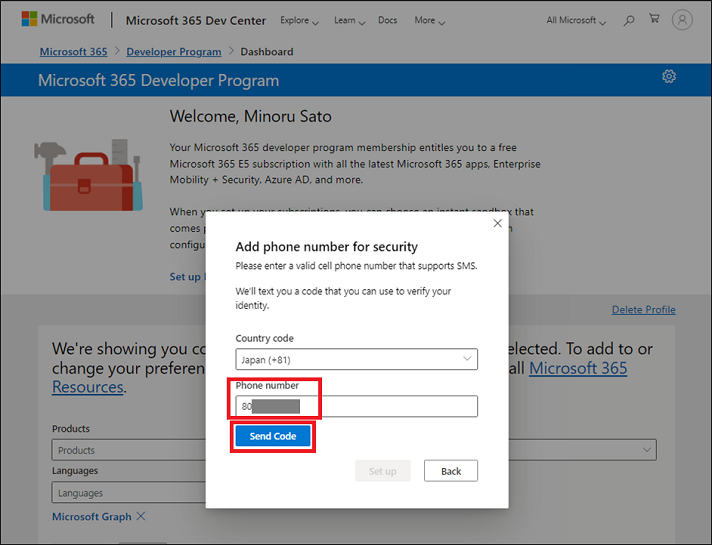
自分の携帯番号に SMS でコード番号が届くので Enter the code にコード番号を入力。
「 Set up 」をクリックします。
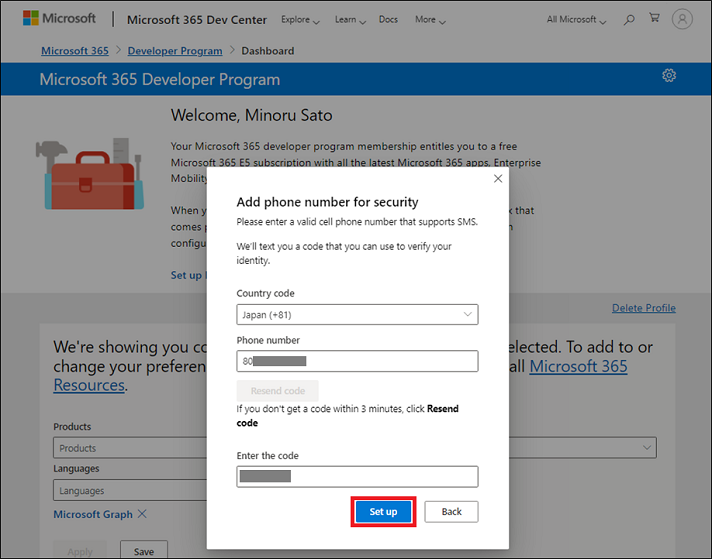
無事に Microsoft 365 開発者プログラムの登録が完了しました。
Users という項目で 25 user licenses あることが確認できます。
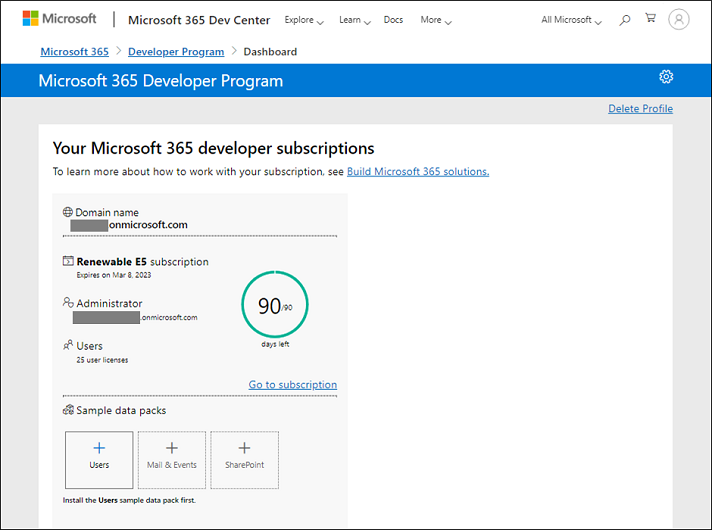
こちらの
Microsoft 365 管理センター
にアクセスします。
先ほど Create username と Create domain の箇所で登録した情報をもとに username@domain.onmicrosoft.com 形式で入力。
「次へ」をクリックします。
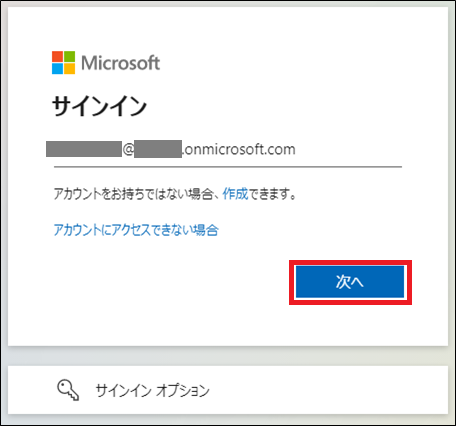
先ほど Password と Confirm Password に登録した 15 文字以上のパスワードを入力。
「サインイン」をクリックします。
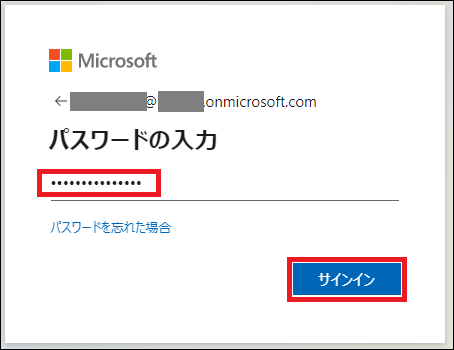
無事に Microsoft 365 管理センターにサインインできました。
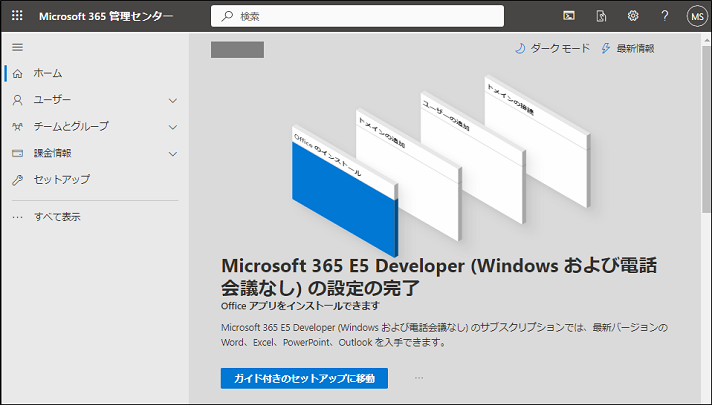
左側にある「課金情報」から「ライセンス」をクリックします。
Microsoft 365 E5 ライセンスが 25 個あることが確認できます。
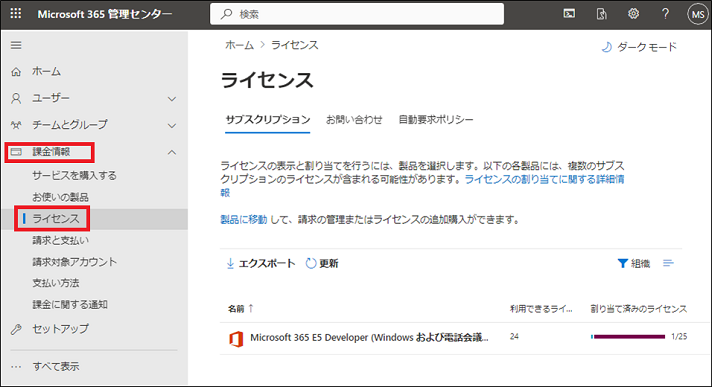
こちらの
Azure ポータル
にアクセスします。
※ Microsoft 365 管理センターにサインイン済みのためサインイン情報は聞かれません。
左上の三重線から「 Azure Active Directory 」をクリックします。
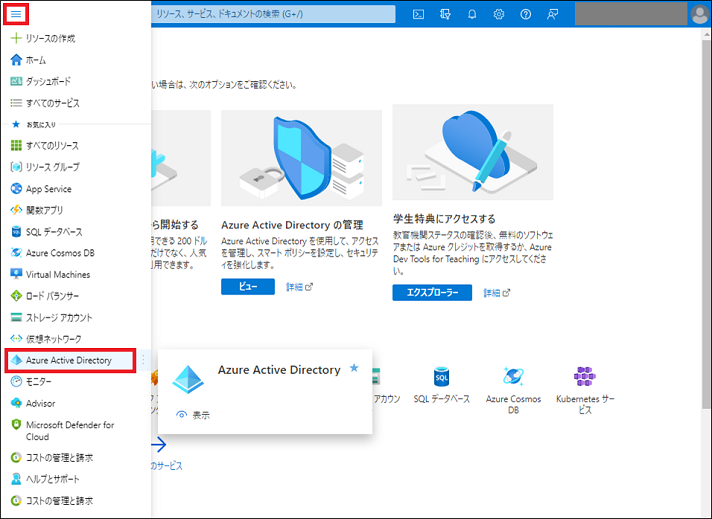
画面真ん中のライセンス項目に「 Azure AD Premium P2 」があることがわかります。
左側にあるから「ライセンス」をクリックします。
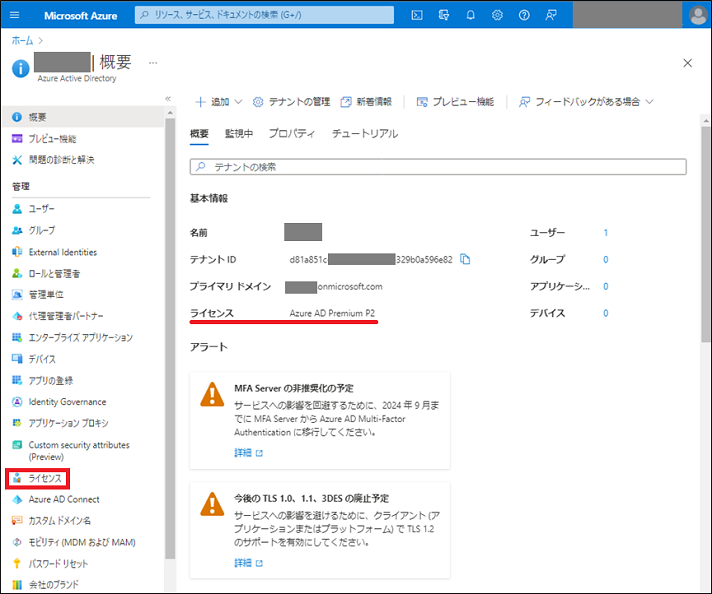
左側にあるから「すべての製品」をクリックします。
Microsoft 365 E5 ライセンスが 25 個あることが確認できます。
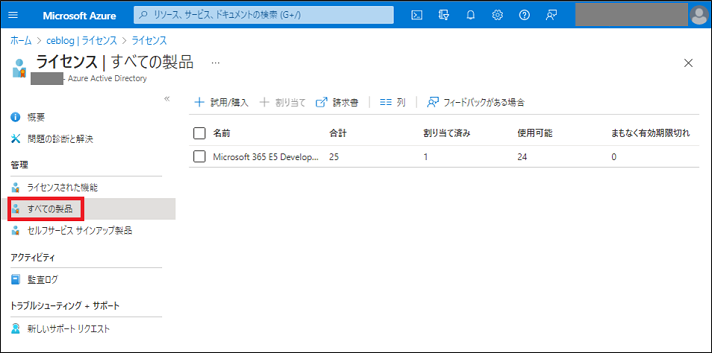
90 日サイクルでテナント内でのアクティビティなどから Microsoft 365 開発者プログラムの自動更新が判断されるようです。 Microsoft 365 開発者プログラムの FAQ にアクティビティの記載がありますが、判断ロジックはわかりません。
私は別環境でこの Microsoft 365 開発者プログラム を使用していますが、主に Azure 検証で週に数回リソースを作成しては削除してを繰り返しています。 このような使い方で今までに自動更新できなかったことはありませんでした。
このブログ記事が誰かの何かの参考になればうれしいです。 最後まで読んで頂き、ありがとうございます。